Kā izveidot rediģējamas veidnes pakalpojumā Canva
Miscellanea / / April 27, 2022
Veidnes ir efektīvs veids, kā ietaupīt laiku, izvairoties no atkārtotiem uzdevumiem. Tā vietā, lai izstrādātu visu no nulles, jums ir jāaizpilda šīs veidnes atbilstoši uzdevumam. Ja esat a biežs Canva lietotājs, jums jāzina, ka Canva ir daudz veidņu katram gadījumam. Tomēr šīs veidnes var neatbilst mūsu prasībām T. Lai gan Canva ļauj izveidot rediģējamas veidnes, tā ir pieejama tikai Canva Pro lietotājiem.

Ja neesat jauninājis uz Canva Pro, mums ir lielisks triks. Izmantojot šo triku, jūs varat ātri izveidot uzkrītošas pielāgotas veidnes neatkarīgi no tā, vai tas ir YouTube sīktēls vai Instagram stāsts (sk. labākie Instagram Story padomi un triki) vai Pasts, vai vienkāršs dzimšanas dienas ielūgums. Bez jokiem.
Tātad, redzēsim, kā Canva izveidot rediģējamas veidnes.
Kā izveidot rediģējamas veidnes pakalpojumā Canva
Kā jūs, iespējams, jau zināt, veidnes noder, ja lielākajai daļai jūsu Instagram stāstu, ziņu, sīktēlu vai funkciju attēlu ir vienāds saturs vai struktūra. Mēs izpētīsim, kā izveidot šo pamatstruktūru un pēc tam to izmantot atkārtoti nākotnē. Tā kā veidņu izveide ir a
Canva Pro funkcija, mums būs jāizmanto elementāra iezīme, saglabājot dizainu kā PNG/JPG failus.Piezīme: Mēs pieņemam, ka jums jau ir Canva konts.
Kā izveidot Instagram stāsta veidni
1. darbība: pārlūkprogrammā atveriet Canva un augšējā labajā stūrī noklikšķiniet uz pogas Izveidot dizainu.
2. darbība: Atlasiet Pielāgots izmērs un pievienojiet šādu dimensiju. Pēc tam nospiediet pogu Izveidot jaunu dizainu.
1080 līdz 1920. gadam

Tādējādi jūs iegūsit tukšu kadru ar malu attiecību 9:16.
3. darbība: Pēc tam noklikšķiniet uz tekstlodziņa Bez nosaukuma dizains, kā parādīts zemāk, un piešķiriet dizainam nosaukumu. Šajā rokasgrāmatā mēs to esam nosaukuši kā GuidingTech Eng.

Tagad viss, kas jums jādara, ir jāaizpilda tādi elementi kā fona attēls, pastāvīgs teksts un rāmji. Vēl svarīgāk ir tas, ka jums vajadzētu būt krāsu paletei, kas labi atbilst jūsu darba tēmai.
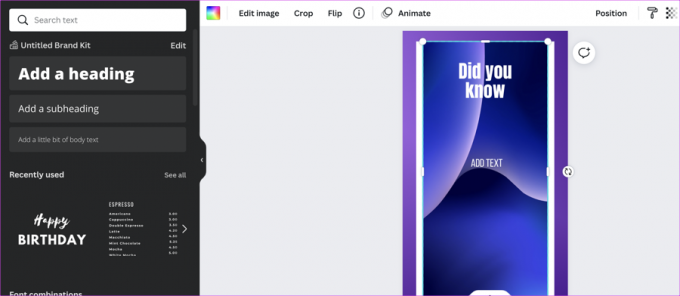
Piemēram, Guiding Tech tēmas krāsa ir Heliotrope un White. Tāpēc mēs esam izmantojuši šīs krāsas tekstam un fona attēlam.
4. darbība: Kad tas ir izdarīts, nospiediet taustiņu Ctrl+S, lai saglabātu visas pēdējās izmaiņas. Lai gan Canva pēc noklusējuma ir automātiskās saglabāšanas funkcija, nav slikti saglabāt progresu manuāli.
Tāpēc nākamreiz, kad būs jāizveido Instagram stāsts, atveriet Canva > Projects, un saglabāto dizainu atradīsit sadaļā Designs.

Kad esat to atradis, nomainiet nepieciešamo daļu un pēc tam lejupielādējiet dizainu. Tas arī viss!
Pro padoms: varat animēt dizainu, lai padarītu to dzīvīgāku.
Kā izveidot Instagram ziņas veidni
Atšķirībā no stāstiem, Instagram ziņas ir kvadrātveida vai taisnstūri. Lai iegūtu perfektu izšķirtspēju un izmēru, varat izvēlēties vienu no tālāk norādītajiem izmēriem,
- Kvadrāts: 1080 x 1080 pikseļi
- Ainava: 1080 x 566 pikseļi
1. darbība: atveriet Canva > Create Design un vienu no iepriekšminētajiem izmēriem. Mūsu gadījumā mēs esam izvēlējušies 1:1 malu attiecību.

Tāpat kā iepriekš, pievienojiet visus būtiskos grafiskos elementus, piemēram, fona attēlus, rāmjus, tekstu un izvēles ūdenszīmi. Galvenais ir pievienot visus svarīgos elementus tagad, lai vēlāk būtu jādara viss minimums.
2. darbība: Noklikšķiniet uz Pievienot lapu, lai pievienotu pāris lapas. 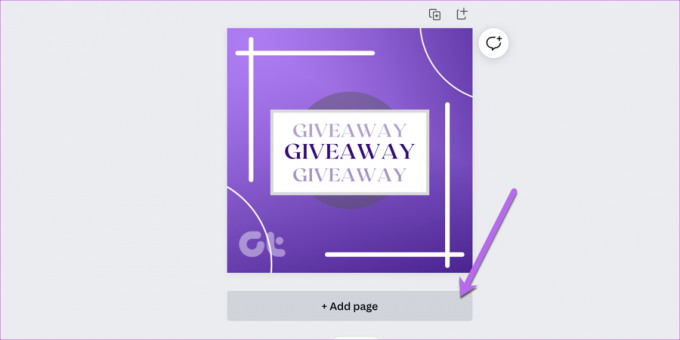
Ideja ir vienā reizē pievienot pāris veidnes, lai vēlāk būtu elastīgi sajaukt un saskaņot dizainus. Piemēram, šīs ir dažas no mūsu veidnēm.
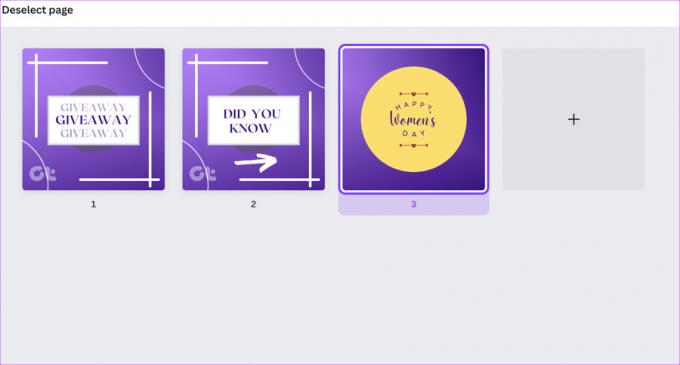
Labi ir tas, ka Canva ļauj lejupielādēt vienu lapu.
3. darbība: Kad tas ir izdarīts, piešķiriet tai atbilstošu nosaukumu un saglabājiet to. Nākamajā reizē, kad nepieciešams lejupielādēt kādu konkrētu kadru, atlasiet Kopīgot > Lejupielādēt un noklikšķiniet uz Atlasīt lapas.

Ievadiet lapas numuru, un jūs atradīsit konkrēto lapu mapē Lejupielādes. Forši, vai ne?
Kā izveidot YouTube sīktēlu veidni
YouTube izmanto tradicionālo 16:9 malu attiecību, un YouTube sīktēla izmēri ir 1280 × 720 pikseļi. Atšķirībā no Instagram ziņām un stāstiem, YouTube sīktēli nedaudz atšķiras tādā nozīmē, ka tajos ir jābūt ūdenszīmei, tekstam un nedaudz uzkrītošam tekstam.
Process ir nedaudz līdzīgs iepriekšminētajiem, izņemot to, ka jūs izmantosit mazāk grafisko elementu un vairāk paļauties uz fona attēlu un tekstu.
Labā lieta ir tā, ka Canva ir aprīkots ar daudzām teksta opcijām — bezmaksas un maksas. Un, ja vēlaties, varat redzēt tikai bezmaksas fontus, meklēšanas lodziņā pievienojot bezmaksas fontus, kā parādīts zemāk.
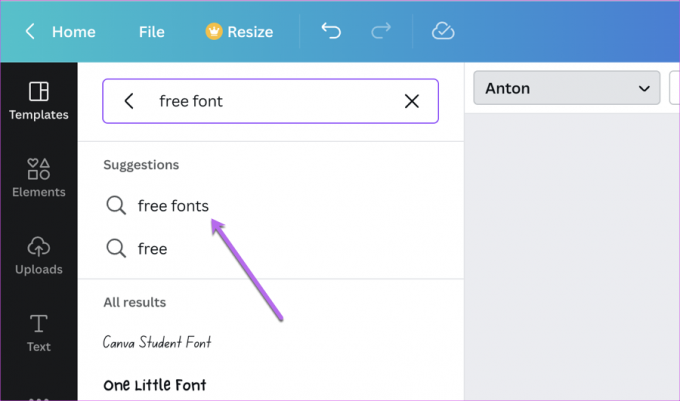
Turpmāk process ir vienkāršs. Dažādās lapās izveidojiet tik daudz veidņu, cik vēlaties, un pēc tam saglabājiet tās.
Kad tas būs izdarīts, visas saglabātās lapas redzēsit sadaļā Jūsu projekti > Dizaini.

Canva ir vairākas lieliskas funkcijas. Piemēram, varat kopīgot saiti uz veidnēm ar dažiem saviem komandas biedriem, lai viņi arī varētu tajās piedalīties.
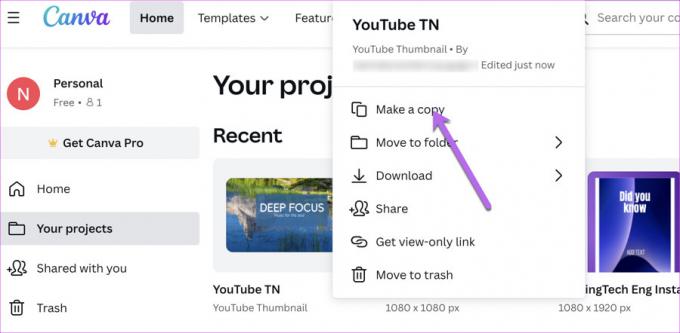
Tā kā tikko izveidotie dizaini nav tikai veidnes, pēdējie saglabātie attēli un grafika tiks rādīti kā jaunākie. Tāpēc mēs iesakām izmantot funkciju Izveidot kopiju sadaļā Dizaini, lai pamata dizains netiktu pārrakstīts. Un ik pa laikam jūs varat iztīrīt dizainu, kuru nevēlaties.
Ļaujiet savai radošumam vaļu
Canva ir viegli lietojams rīks, un dažādie elementi padara to par vienkāršu procesu. Jums ir jāzina visi rīki, lai īsā laikā izveidotu pievilcīgu dizainu.



